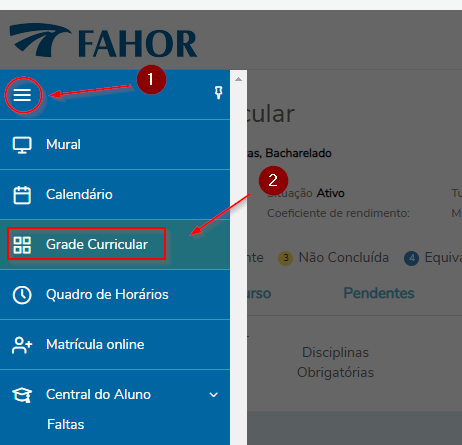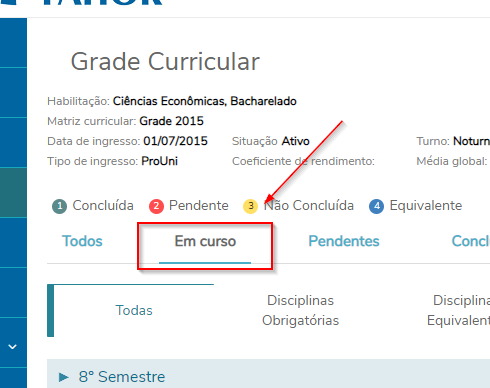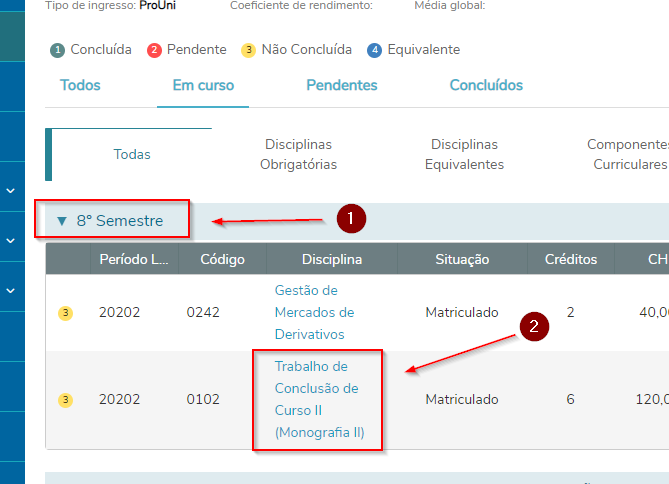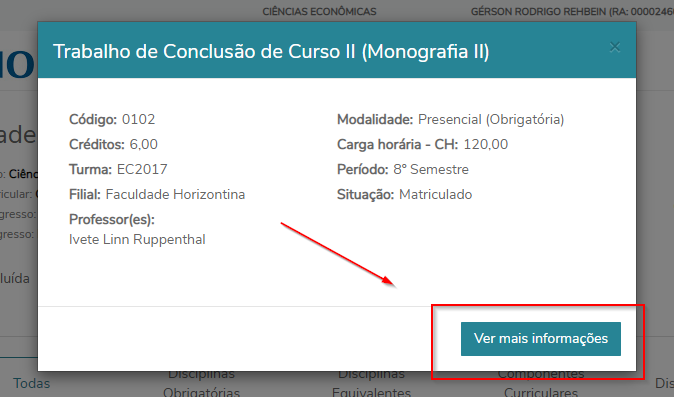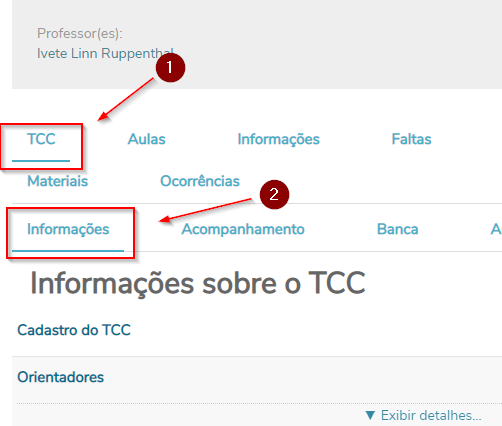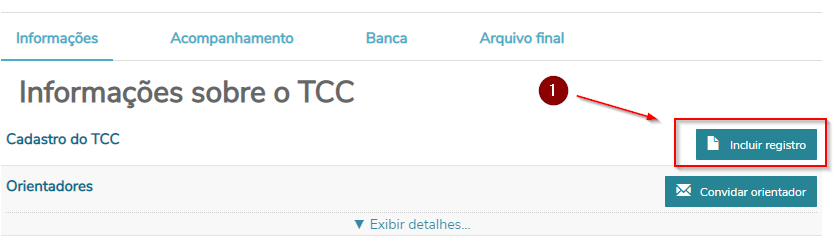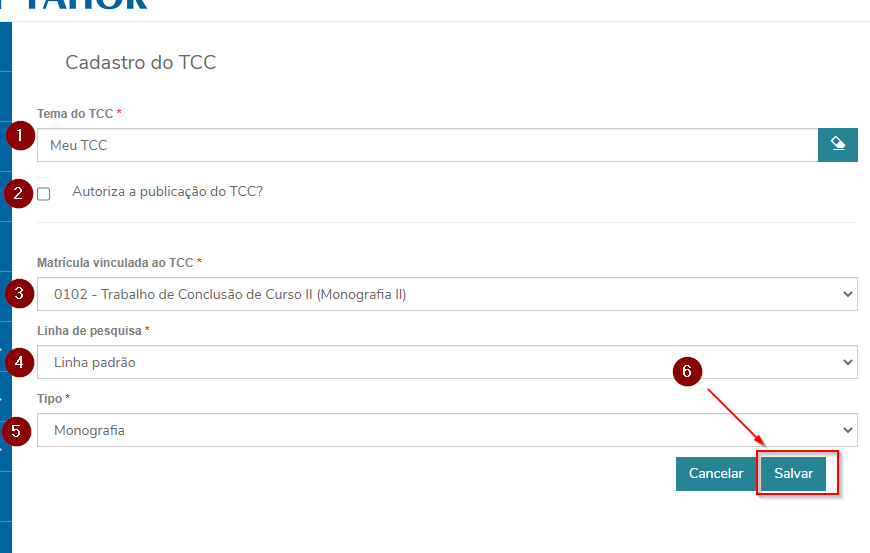Mudanças entre as edições de "TFC Acadêmicos - Cadastrar"
Ir para navegação
Ir para pesquisar
(Criou página com 'Esta instrução demonstra como o acadêmico deve proceder para cadastrar seu TFC. == '''Instruções''' == <br><big>'''1º)'''</big> Acessar o Portal Acadêmico e seleciona...') |
|||
| (3 revisões intermediárias pelo mesmo usuário não estão sendo mostradas) | |||
| Linha 3: | Linha 3: | ||
== '''Instruções''' == | == '''Instruções''' == | ||
| − | <br><big>'''1º)'''</big> | + | <br><big>'''1º)'''</big> Após acessar o Portal do Aluno: |
| − | + | # Clique sobre o Menu. | |
| + | # Clique em Grade Curricular. | ||
| + | :[[File:ClipCapIt-200826-190048.PNG]] | ||
| + | <br><big>'''2º)'''</big> Ao acessar a Grade Curricular: | ||
| + | # Clique sobre "Em curso". | ||
| + | :[[File:ClipCapIt-200826-190225.PNG]] | ||
| − | <br><big>''' | + | <br><big>'''3º)'''</big> Será aberto a estrutura dos semestres correspondentes às suas disciplinas em curso: |
| + | # Selecione o semestre correspondente ao TFC/TCC. | ||
| + | # Clique sobre a disciplina desejada. | ||
| + | :[[File:ClipCapIt-200826-190442.PNG]] | ||
| + | |||
| + | <br><big>'''4º)'''</big> Uma janela aparecerá com algumas informações relacionadas à disciplina: | ||
| + | # Clique em "Ver mais informações". | ||
| + | :[[File:ClipCapIt-200826-190638.PNG]] | ||
| + | |||
| + | <br><big>'''5º)'''</big> Um pouco abaixo das informações que serão exibidas em relação à disciplina: | ||
| + | # Selecione "TCC". | ||
| + | # Selecione "Informações". | ||
| + | :[[File:ClipCapIt-200826-190948.PNG]] | ||
| + | |||
| + | <br><big>'''6º)'''</big> Dentro das "Informações sobre o TCC": | ||
| + | # Clique em "Incluir registro". | ||
| + | :[[File:ClipCapIt-200826-191056.PNG]] | ||
| + | |||
| + | <br><big>'''7º)'''</big> Será aberto a estrutura dos semestres correspondentes às suas disciplinas em curso: | ||
| + | # '''Tema do TCC''': Você deverá informar qual o Tema do seu TFC. | ||
| + | # '''Autorizar publicação''': Selecione esta opção se você deseja que, após ter seu TFC aprovado, que o mesmo possa ser publicado. | ||
| + | # '''Matrícula vinculada ao TCC''': Você deverá informar a matrícula referente ao TFC. | ||
| + | # '''Linha de Pesquisa''': Informar qual a Linha de Pesquisa relacionada ao seu TFC, selecionando as linhas de pesquisa pré-definidas. | ||
| + | # '''Tipo''': Informe se seu TFC é uma Monografia, Tese ou Dissertação. | ||
| + | # Após informar todos os dados, clique em “Salvar” para que o cadastro seja concluído. | ||
| + | :[[File:ClipCapIt-200826-191629.PNG]] | ||
Edição atual tal como às 19h16min de 26 de agosto de 2020
Esta instrução demonstra como o acadêmico deve proceder para cadastrar seu TFC.
Instruções
1º) Após acessar o Portal do Aluno:
- Clique sobre o Menu.
- Clique em Grade Curricular.
2º) Ao acessar a Grade Curricular:
- Clique sobre "Em curso".
3º) Será aberto a estrutura dos semestres correspondentes às suas disciplinas em curso:
- Selecione o semestre correspondente ao TFC/TCC.
- Clique sobre a disciplina desejada.
4º) Uma janela aparecerá com algumas informações relacionadas à disciplina:
- Clique em "Ver mais informações".
5º) Um pouco abaixo das informações que serão exibidas em relação à disciplina:
- Selecione "TCC".
- Selecione "Informações".
6º) Dentro das "Informações sobre o TCC":
- Clique em "Incluir registro".
7º) Será aberto a estrutura dos semestres correspondentes às suas disciplinas em curso:
- Tema do TCC: Você deverá informar qual o Tema do seu TFC.
- Autorizar publicação: Selecione esta opção se você deseja que, após ter seu TFC aprovado, que o mesmo possa ser publicado.
- Matrícula vinculada ao TCC: Você deverá informar a matrícula referente ao TFC.
- Linha de Pesquisa: Informar qual a Linha de Pesquisa relacionada ao seu TFC, selecionando as linhas de pesquisa pré-definidas.
- Tipo: Informe se seu TFC é uma Monografia, Tese ou Dissertação.
- Após informar todos os dados, clique em “Salvar” para que o cadastro seja concluído.